
本章目录:
0x00 前言简述
0x01 快速安装配置
1.acme.sh
0x02 证书自动签发实践
1.acme.sh + Cloudflare 实现自动签发泛域名证书。
0x02 使用实例
1.简单示例
2.扩展补充
0x03 入坑出坑
1.Cloudflare 的API 不技持 .cf, .ga, .gq, .ml, or .tk 的域名申请证书
0x00 前言简述
描述: Let's Encrypt 是免费、开放和自动化的证书颁发机构由Linux 基金会(Linux Foundation
)进行日常管理维护,它为1.8亿个网站提供TLS证书的非盈利性证书颁发机构, 通过它我们可以免费申请网站证书,并您的网站上启用 HTTPS (SSL/TLS) 提供支持。
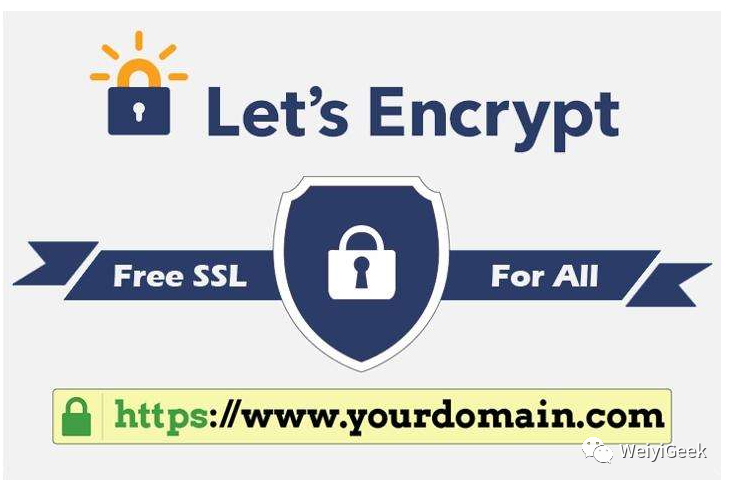
前置需求:
域名所有者 : Let’s Encrypt 是一个证书颁发机构(CA), 要从 Let’s Encrypt 获取您网站域名的证书,您必须证明您对域名的实际控制权。
ACME 协议软件 : 在Let’s Encrypt 使用 ACME 协议来验证您对给定域名的控制权并向您颁发证书, 要从Let’s Encrypt 获得证书,您需要选择一个要使用的 ACME 客户端软件。 例如官方推荐的客户端 Certbot 、或者使用得最多的 acme.sh
参考来源Let's Encrypt 网站: https://letsencrypt.org/ACME 协议客户端: https://letsencrypt.org/zh-cn/docs/client-options/acme.sh WIKI: https://wiki.acme.shcertbot Github: https://github.com/certbot/certbot
0x01 快速安装配置
1.acme.sh
描述: 此处我们采用 acmesh-official 提供的 acme.sh 项目来快速搭建证书自动颁发、续签证书,其使用简单、强大且非常易于使用,它纯粹用 Shell(Unix shell)语言编写的 ACME 协议客户端,安装方式主要有二进制文件
或者是acme.sh💕码头工人
(https://github.com/acmesh-official/acme.sh/wiki/Run-acme.sh-in-docker)。
温馨提示: 签发的证书有效期为60天,我们可以设置cron 作业以检查和更新证书,通常证书将每60天自动更新一次。
快速安装:安装参考地址: https://github.com/acmesh-official/acme.sh/wiki/How-to-install
# 从 git 安装 acmegit clone https://github.com/acmesh-official/acme.sh.git && cd ./acme.sh./acme.sh --install -m master@weiyigeek.top # [Thu 10 Mar 2022 02:23:16 PM CST] Installing to root/.acme.sh # [Thu 10 Mar 2022 02:23:16 PM CST] Installed to root/.acme.sh/acme.sh # [Thu 10 Mar 2022 02:23:16 PM CST] Installing alias to '/root/.bashrc' # [Thu 10 Mar 2022 02:23:16 PM CST] OK, Close and reopen your terminal to start using acme.sh # [Thu 10 Mar 2022 02:23:16 PM CST] Installing cron job # [Thu 10 Mar 2022 02:23:16 PM CST] Good, bash is found, so change the shebang to use bash as preferred. # [Thu 10 Mar 2022 02:23:17 PM CST] OK# email环境变量 & 别名设置 export email="mater@weiyigeek.top"alias acme.sh=~/.acme.sh/acme.sh# 查看acme.sh版本acme.sh --version # https://github.com/acmesh-official/acme.sh # v3.0.2# 使用 letsencrypt 提供的默认CA,当然你也可以自己提供(PS: 白嫖免费、谁不爱?)acme.sh --set-default-ca --server letsencrypt # [Thu 10 Mar 2022 02:34:09 PM CST] Changed default CA to: https://acme-v02.api.letsencrypt.org/directory
至此,您现在可以发布证书了。
0x02 证书自动签发实践
1.acme.sh + Cloudflare 实现自动签发泛域名证书。
Q: 什么是通配符证书?A: 在没有出现通配符证书之前,Let’s Encrypt 支持两种单域名证书、SAN证书。
1)单域名证书:证书仅仅包含一个主机。2)SAN 证书:域名通配符证书类似 DNS 解析的泛域名概念,通配符证书就是证书中可以包含一个通配符(*.exmaple.com)。主域名签发的通配符证书可以在所有子域名中使用,比如 www.example.com、bbs.example.com。
申请通配符证书流程步骤 01.如果您的 DNS 提供商支持 API 访问,我们可以使用该 API 自动颁发证书,目前 acme.sh 支持大多数 dns 提供者(https://github.com/acmesh-official/acme.sh/wiki/dnsapi),如果您的 dns 提供商不支持任何 api 访问,您只能手动添加 txt 记录。
步骤 02.此处我已经将 weiyigeek.top域名DNS解析商设置为 Cloudflare (免费),其DNS提供上支持API访问, 在使用 acme.sh 实现自动签发证书前,我们需要再Cloudflare网站上获取用于访问 Cloudflare API 的密钥,首先点击我的个人资料 -> API 令牌
。
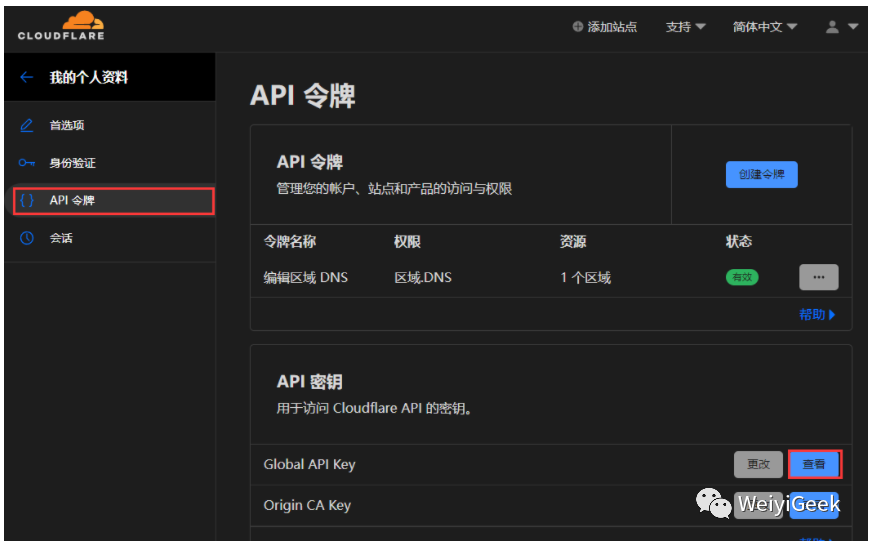
步骤 03.设置 acme.sh 用于访问 Cloudflare 的 dnsapi 的相关环境变量。
# 注意, 如下环境变量,你需要根据你自己注册的 Cloudflare 邮箱地址(CF_Email)以及获取的 Cloudflare API 密钥(CF_Key)。export CF_Email="dns@weiyigeek.top"export CF_Key="be587222s8qa58asd87asd20b55a30cd653"
步骤 04.执行如下命令,可以实现自动颁发通配符&ECDSA格式证书,Let's Encrypt 支持颁发 EC 格式证书,
acme.sh --issue --dns dns_cf -d weiyigeek.top -d *.weiyigeek.top --keylength ec-256# --issue是 acme.sh 脚本用来颁发证书的指令;# -d是--domain的简称,其后面须填写已备案的域名;# --keylength 证书格式; # [Thu 10 Mar 2022 02:37:27 PM CST] Using CA: https://acme-v02.api.letsencrypt.org/directory # [Thu 10 Mar 2022 02:37:27 PM CST] Create account key ok. # [Thu 10 Mar 2022 02:37:27 PM CST] Registering account: https://acme-v02.api.letsencrypt.org/directory # [Thu 10 Mar 2022 02:37:29 PM CST] Registered # [Thu 10 Mar 2022 02:37:29 PM CST] ACCOUNT_THUMBPRINT='3BKx-SF-zF1gbbkXpT9F4yfItz7V7JYKsPAkv8mxR2o' # [Thu 10 Mar 2022 02:37:29 PM CST] Creating domain key # [Thu 10 Mar 2022 02:37:29 PM CST] The domain key is here: root/.acme.sh/weiyigeek.top_ecc/weiyigeek.top.key # [Thu 10 Mar 2022 02:37:29 PM CST] Multi domain='DNS:weiyigeek.top,DNS:*.weiyigeek.top' # [Thu 10 Mar 2022 02:37:29 PM CST] Getting domain auth token for each domain # [Thu 10 Mar 2022 02:37:33 PM CST] Getting webroot for domain='weiyigeek.top' # [Thu 10 Mar 2022 02:37:33 PM CST] Getting webroot for domain='*.weiyigeek.top' # [Thu 10 Mar 2022 02:37:33 PM CST] Adding txt value: iobyZpnA9bfxgM_tW_P8hjDye677KzjyQHClMka4Btw for domain: _acme-challenge.weiyigeek.top # [Thu 10 Mar 2022 02:37:36 PM CST] Adding record # [Thu 10 Mar 2022 02:37:37 PM CST] Added, OK # [Thu 10 Mar 2022 02:37:37 PM CST] The txt record is added: Success. # [Thu 10 Mar 2022 02:37:37 PM CST] Adding txt value: NrksC2yEFDGFFMQ8_p76tAhdjWWWLkj1yKpTjUq4TcM for domain: _acme-challenge.weiyigeek.top # [Thu 10 Mar 2022 02:37:40 PM CST] Adding record # [Thu 10 Mar 2022 02:37:41 PM CST] Added, OK # [Thu 10 Mar 2022 02:37:41 PM CST] The txt record is added: Success. # [Thu 10 Mar 2022 02:37:41 PM CST] Let's check each DNS record now. Sleep 20 seconds first. # [Thu 10 Mar 2022 02:38:02 PM CST] You can use '--dnssleep' to disable public dns checks. # [Thu 10 Mar 2022 02:38:02 PM CST] See: https://github.com/acmesh-official/acme.sh/wiki/dnscheck # [Thu 10 Mar 2022 02:38:02 PM CST] Checking weiyigeek.top for _acme-challenge.weiyigeek.top # [Thu 10 Mar 2022 02:38:03 PM CST] Domain weiyigeek.top '_acme-challenge.weiyigeek.top' success. # [Thu 10 Mar 2022 02:38:04 PM CST] Checking weiyigeek.top for _acme-challenge.weiyigeek.top # [Thu 10 Mar 2022 02:38:06 PM CST] Domain weiyigeek.top '_acme-challenge.weiyigeek.top' success. # [Thu 10 Mar 2022 02:38:06 PM CST] All success, let's return # [Thu 10 Mar 2022 02:38:06 PM CST] Verifying: weiyigeek.top # [Thu 10 Mar 2022 02:38:07 PM CST] Pending, The CA is processing your order, please just wait. (1/30) # [Thu 10 Mar 2022 02:38:11 PM CST] Success # [Thu 10 Mar 2022 02:38:11 PM CST] Verifying: *.weiyigeek.top # [Thu 10 Mar 2022 02:38:12 PM CST] Pending, The CA is processing your order, please just wait. (1/30) # [Thu 10 Mar 2022 02:38:16 PM CST] Success # [Thu 10 Mar 2022 02:38:16 PM CST] Removing DNS records. # [Thu 10 Mar 2022 02:38:16 PM CST] Removing txt: iobyZpnA9bfxgM_tW_P8hjDye677KzjyQHClMka4Btw for domain: _acme-challenge.weiyigeek.top # [Thu 10 Mar 2022 02:38:22 PM CST] Removed: Success # [Thu 10 Mar 2022 02:38:22 PM CST] Removing txt: NrksC2yEFDGFFMQ8_p76tAhdjWWWLkj1yKpTjUq4TcM for domain: _acme-challenge.weiyigeek.top # [Thu 10 Mar 2022 02:38:30 PM CST] Removed: Success # [Thu 10 Mar 2022 02:38:30 PM CST] Verify finished, start to sign. # [Thu 10 Mar 2022 02:38:30 PM CST] Lets finalize the order. # [Thu 10 Mar 2022 02:38:30 PM CST] Le_OrderFinalize='https://acme-v02.api.letsencrypt.org/acme/finalize/444241360/70248671870' # [Thu 10 Mar 2022 02:38:31 PM CST] Downloading cert. # [Thu 10 Mar 2022 02:38:31 PM CST] Le_LinkCert='https://acme-v02.api.letsencrypt.org/acme/cert/03740b271962634e99cbcefe7b74351b952c' # [Thu 10 Mar 2022 02:38:32 PM CST] Cert success. # -----BEGIN CERTIFICATE----- # MIIEZTCCA02gAwIBAgISA3QLJxliY06Zy87+e3Q1G5UsMA0GCSqGSIb3DQEBCwUA # ................................. # jvhX8eE7xRHgXppOwoEPdbZ29uSJWUD9yQ== # -----END CERTIFICATE----- # [Thu 10 Mar 2022 02:38:32 PM CST] Your cert is in: root/.acme.sh/weiyigeek.top_ecc/weiyigeek.top.cer # [Thu 10 Mar 2022 02:38:32 PM CST] Your cert key is in: root/.acme.sh/weiyigeek.top_ecc/weiyigeek.top.key # [Thu 10 Mar 2022 02:38:32 PM CST] The intermediate CA cert is in: root/.acme.sh/weiyigeek.top_ecc/ca.cer # [Thu 10 Mar 2022 02:38:32 PM CST] And the full chain certs is there: root/.acme.sh/weiyigeek.top_ecc/fullchain.cer
步骤 05.利用openssl查看颁发的CA及其证书。
$ acme.sh listMain_Domain KeyLength SAN_Domains CA Created Renewweiyigeek.top "ec-256" *.weiyigeek.top LetsEncrypt.org Thu 10 Mar 2022 06:38:32 AM UTC Mon 09 May 2022 06:38:32 AM UTC$ openssl x509 -in ca.cer -noout -text # X509v3 extensions: # X509v3 Key Usage: critical # Digital Signature, Certificate Sign, CRL Sign # X509v3 Extended Key Usage: # TLS Web Client Authentication, TLS Web Server Authentication # X509v3 Basic Constraints: critical # CA:TRUE, pathlen:0 # X509v3 Subject Key Identifier: # 14:2E:B3:17:B7:58:56:CB:AE:50:09:40:E6:1F:AF:9D:8B:14:C2:C6 # X509v3 Authority Key Identifier: # keyid:79:B4:59:E6:7B:B6:E5:E4:01:73:80:08:88:C8:1A:58:F6:E9:9B:6E # Authority Information Access: # CA Issuers - URI:http://x1.i.lencr.org/ # X509v3 CRL Distribution Points: # Full Name: # URI:http://x1.c.lencr.org/ # X509v3 Certificate Policies: # Policy: 2.23.140.1.2.1 # Policy: 1.3.6.1.4.1.44947.1.1.1$ openssl x509 -in ca.cer -noout -text$ openssl x509 -in weiyigeek.top.cer -noout -textCertificate: Data: Version: 3 (0x2) Serial Number: 03:74:0b:27:19:62:63:4e:99:cb:ce:fe:7b:74:35:1b:95:2c Signature Algorithm: sha256WithRSAEncryption Issuer: C = US, O = Let's Encrypt, CN = R3 Validity Not Before: Mar 10 05:38:30 2022 GMT Not After : Jun 8 05:38:29 2022 GMT
步骤 06.使用签发的证书,ingress为指定主机名称设置tls, 然后通过浏览器访问 https://demo.weiyigeek.top 站点,验证tls配置是否正常。
# 1.创建一个tls类型的secret ,并使用--cert指定证书文件,--key指定证书密钥kubectl create secret tls wildcard-weiyigeek-top --cert=weiyigeek.top.cer --key=weiyigeek.top.key -n devtest# 2.分别为两个虚拟主机分别配置tls,需要再sepc字段下进行如下配置(注意缩进)$ kubectl edit ingress -n devtest demo-myweb-blogspec: tls: - hosts: - demo.weiyigeek.top secretName: wildcard-weiyigeek-top
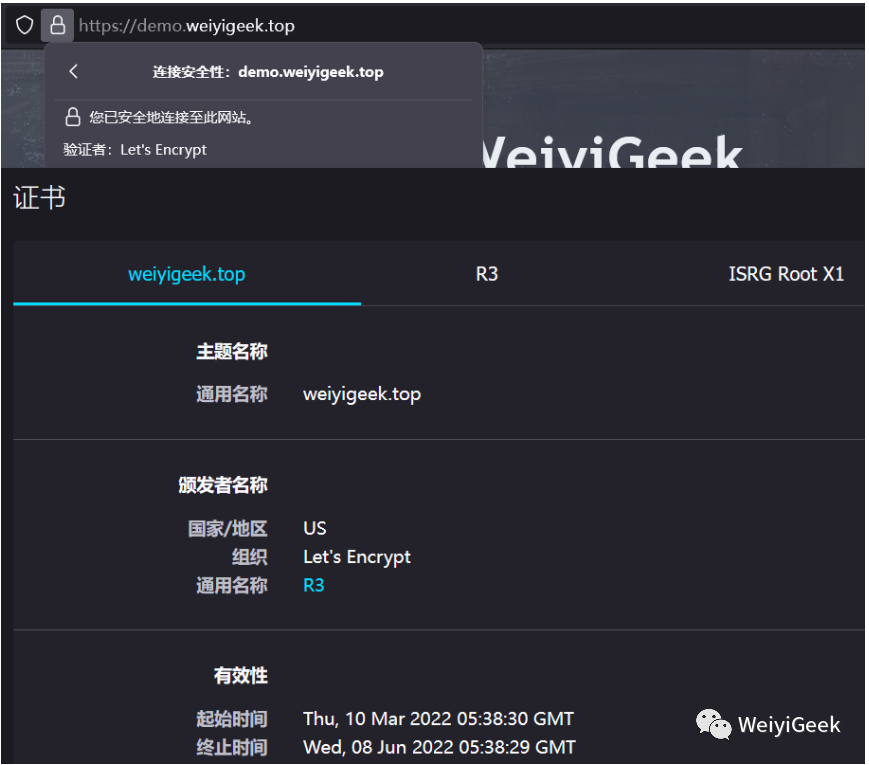
步骤 07.于此同时我们还可,修改 Nginx 配置文件启用 ssl,记得修改完成后需要重启下 Nginx。
# 在 Nginx 主机上一条命令解决。acme.sh --installcert -d weiyigeek.top \ --key-file etc/nginx/ssl/weiyigeek.top.key \ --fullchain-file etc/nginx/ssl/fullchain.cer \ --reloadcmd "service nginx force-reload"# nginx.conf 的配置参考: server { listen 443 ssl; server_name weiyigeek.top; ssl on; ssl_certificate etc/nginx/ssl/fullchain.cer; ssl_certificate_key etc/nginx/ssl/weiyigeek.top.key; root home/wwwroot/weiyigeek.top; index index.html; location { try_files $uri $uri/ @router; index index.html; } location @router { rewrite ^.*$ index.html last; }} server { listen 80; server_name weiyigeek.top; return 301 https://$server_name$request_uri;}
温馨提示: Nginx 的配置 ssl_certificate 和 ssl_trusted_certificate 使用 fullchain.cer ,而非<domain>.cer
,否则 SSL Labs 的测试会报 Chain issues Incomplete 错误
步骤 08.创建每日 cron 作业以检查和更新证书,添加force参数60天后强制更新。
20 0 */60 * * root/.acme.sh/acme.sh --cron --force --home "/root/.acme.sh" > dev/null
0x02 使用实例
1.简单示例
# 0.注册用户acme.sh --register-account -m tls@weiyigeek.top# 1.颁发单域&多域证书(注意设置DNS指向)为其颁发证书的主机,您必须将所有域指向并绑定到同一个 webroot dir (/home/wwwroot/example.com).acme.sh --issue -d example.com -w home/wwwroot/example.comacme.sh --issue -d example.com -d www.example.com -d cp.example.com -w home/wwwroot/example.com# 2.证书生成后利用acme.sh提供的--install-cert选项我们可以直接将证书安装到 Apache/Nginx/Proxmox 服务。# - Apache example:# --installcert命令,指定目标位置,然后证书文件会被 copy 到相应的位置。acme.sh --install-cert -d example.com \--cert-file path/to/certfile/in/apache/cert.pem \--key-file path/to/keyfile/in/apache/key.pem \--fullchain-file path/to/fullchain/certfile/apache/fullchain.pem \--reloadcmd "service apache2 force-reload"# Nginx example:acme.sh --install-cert -d example.com \--key-file path/to/keyfile/in/nginx/key.pem \--fullchain-file path/to/fullchain/nginx/cert.pem \--reloadcmd "service nginx force-reload"# Proxmox example:/root/.acme.sh/acme.sh --installcert -d example.com \--certpath etc/pve/local/pveproxy-ssl.pem \--keypath etc/pve/local/pveproxy-ssl.key \--capath etc/pve/local/pveproxy-ssl.pem \--reloadcmd "systemctl restart pveproxy"# 3.使用独立服务器颁发证书,端口80(TCP)必须可以自由监听,否则系统会提示您释放它并重试。acme.sh --issue --standalone -d example.com -d www.example.com -d cp.example.com# 4.使用独立的ssl服务器颁发证书,端口443(TCP)必须可以自由监听,否则系统会提示您释放它并重试。acme.sh --issue --alpn -d example.com -d www.example.com -d cp.example.com# 5.dns手动模式,签发证书时,如果您的 dns 提供商不支持任何 api 访问,使用--dns会填写需要添加的txt记录,此时您可以手动添加 txt 记录acme.sh --issue --dns -d example.com -d www.example.com -d cp.example.com# 6.颁发ECC证书 (ECDSA),只需keylength使用前缀设置参数ec-。# - 单域ECC证书acme.sh --issue -w home/wwwroot/example.com -d example.com --keylength ec-256# - SAN多域ECC证书acme.sh --issue -w home/wwwroot/example.com -d example.com -d www.example.com --keylength ec-256# 7.颁发通配符证书非常的简单,你只需要给一个通配符域作为-d参数。acme.sh --issue -d example.com -d '*.example.com' --dns dns_cf --keylength ec-256# 8.检查证书到期时间acme.sh --cron --home ~/.acme.sh/ # [Thu 10 Mar 2022 04:15:54 PM CST] ===Starting cron=== # [Thu 10 Mar 2022 04:15:54 PM CST] Renew: 'weiyigeek.top' # [Thu 10 Mar 2022 04:15:54 PM CST] Skip, Next renewal time is: Mon 09 May 2022 06:38:32 AM UTC # [Thu 10 Mar 2022 04:15:54 PM CST] Add '--force' to force to renew. # [Thu 10 Mar 2022 04:15:54 PM CST] Skipped weiyigeek.top_ecc # [Thu 10 Mar 2022 04:15:54 PM CST] ===End cron===# 9.重新申请签发证书, 设置定时任务后所有证书将每60天自动更新一次,当然您也可以强制更新证书:acme.sh --renew -d example.com --force [--ecc] # ecc 参数, 表明只是针对颁发的ECC证书。acme.sh --renew -d example.com --force # 10.停止更新证书,您可以执行以下操作从更新列表中删除证书:acme.sh --remove -d example.com [--ecc] # 注意, 证书/密钥文件不会从磁盘中删除。# 11.启用自动升级保持acme.sh为最新版本,禁用自动更新。acme.sh --upgrade --auto-upgradeacme.sh --upgrade --auto-upgrade 0# 12.查看证书列表acme.sh --list # 13.删除证书acme.sh remove <SAN_Domains>
2.扩展补充
Q: 将默认 CA 更改为 ZeroSSL?A: 通常情况下acme.sh使用letsencrypt作为默认CA, 当前可以将默认CA更改为 ZeroSSL(https://github.com/acmesh-official/acme.sh/wiki/ZeroSSL.com-CA),但实际上并不建议这样做,因为,Let's Encrypt 可以颁发 EC 证书,而 ZeroSSL.com 则不支持颁发。
Q: 如何颁发包含多个域的单个证书,每个域使用不同的验证方法多域、SAN模式、Hybrid模式
。
$ acme.sh --issue \-d aa.com -w home/wwwroot/aa.com \-d bb.com --dns dns_cf \-d cc.com --apache \-d dd.com -w home/wwwroot/dd.com
Q: 如何生成pkcs12(pfx) 格式证书?
A: 颁发证书后可使用toPkcs命令将证书转换为 pkcs12(pfx) 格式,执行
acme.sh --toPkcs -d example.com [--password pfx-password]
命令即可。
Q: 如何从从现有 CSR 颁发证书?
A: 从 v2.4.4 开始,acme.sh 支持从现有 csr 颁发证书, 具体操作如下所示:
# 显示 csr 中的主题和域名。acme.sh --showcsr --csr path/to/mycsr.csr# 本地web root目录验证acme.sh --signcsr --csr path/to/mycsr.csr -w path/to/webroot/# DNS TXT 解析验证acme.sh --signcsr --csr path/to/mycsr/csr --dns dns_cf
Q: 如何进行证书签发通知?A: acme.sh 可以在 cronjob 中发送通知, 通知可以是电子邮件或任何其他支持的方式,例如请求 webhook 等, 参考地址:https://github.com/acmesh-official/acme.sh/wiki/notify
# 1.邮件通知export MAIL_FROM="xxx@xxx.com" # or "Xxx Xxx <xxx@xxx.com>", currently works only with sendmailexport MAIL_TO="xxx@xxx.com" # your account e-mail will be used as default if availableacme.sh --set-notify --notify-hook mailgun --notify-hook mail \ --notify-level 2 \ --notify-mode 0# 2.设置钉钉通知(钉钉),通过群机器人 webhook api 向钉钉群推送通知, 能力开通 https://ding-doc.dingtalk.com/doc#/serverapi2/qf2nxqexport DINGTALK_WEBHOOK='https://oapi.dingtalk.com/robot/send?access_token=b05ccexxxxx'export DINGTALK_KEYWORD=acmeacme.sh --set-notify --notify-hook dingtalk# 3. QQ with self-built CQHTTP API, 通过 CoolQ 的插件 CQHTTP 将消息推送到 QQ, 需要您自行部署 CQHTTP 服务端.
# 四个环境变量可供传入:
* CQHTTP_TOKEN: 建议非空,将 CQHTTP 配置文件中您设置的 Access Token 填入。
* CQHTTP_USER: 必需,接收推送通知的 QQ 号码。您需要自行保证机器人号码可以向接收者的 QQ 号码发送消息。
* CQHTTP_APIROOT: 必需,您搭建的 CQHTTP 服务器的 URL (不包含斜杠结尾)。
* CQHTTP_CUSTOM_MSGHEAD: 可选,自定义的消息开头。默认值是 "A message from acme.sh:".
export CQHTTP_TOKEN="Itsjustat0ken,qwq" # That's the access token
export CQHTTP_USER="10086" # That's your QQ number (receiver)
export CQHTTP_APIROOT="http://cqhttp-server.local:5700" # That's your server address
acme.sh --set-notify --notify-hook cqhttp
Q: acme.sh 除了支持Cloudflare还支持那些DNSAPI供应商
描述: acme.sh 目前支持 cloudflare, dnspod, cloudxns, godaddy 以及 ovh 等数十种解析商的自动集成。
使用万网/阿里云的 NDS 解析操作方法:点击右上角头像 -> 选择
AccessKey
-> 点击开始使用子用户AccessKey
-> 起个自定义名称 -> 搜索 NDS -> 选择 系统AliyunDNSFullAccess
# 1.阿里云 --dns dns_ali ,获取阿里云的DNS API key,首先开通阿里云AccessKeys子账户,复制这里的AccessKeyID和AccessKeySecert值。
export Ali_Key="YourKey"
export Ali_Secret="YourSecert"
使用的是 DNSPod 解析服务,那就登录 DNSPod 官网生,成所需的 api id 和 api key, 操作方法点击右上角头像 -> 我的账号 -> 账号中心 -> 密钥管理 -> 创建密钥
# 2.DNSPod --dbs dns_dp
export DP_Id="YourID"
export DP_Key="YourKey"
0x03 入坑出坑
1.Cloudflare 的API 不技持 .cf, .ga, .gq, .ml, or .tk 的域名申请证书
错误信息:
"errors": [{
"code": 1038,
"message": "You cannot use this API for domains with a .cf, .ga, .gq, .ml, or .tk TLD (top-level domain). To configure the DNS settings for this domain, use the Cloudflare Dashboard."
}],
解决办法: 不能自动申请则只能WEB页面上进行申请。
本文至此完毕,更多技术文章,尽情期待下一章节!
欢迎各位志同道合的朋友一起学习交流,如文章有误请在下方留下您宝贵的经验知识,个人邮箱地址【master#weiyigeek.top】
或者个人公众号【WeiyiGeek】
联系我。
更多文章来源于【WeiyiGeek Blog - 为了能到远方,脚下的每一步都不能少 】,个人首页地址【https://weiyigeek.top 】
专栏书写不易,如果您觉得这个专栏还不错的,请给这篇专栏 【点个赞、投个币、收个藏、关个注,转个发】(人间五大情),这将对我的肯定,谢谢!。
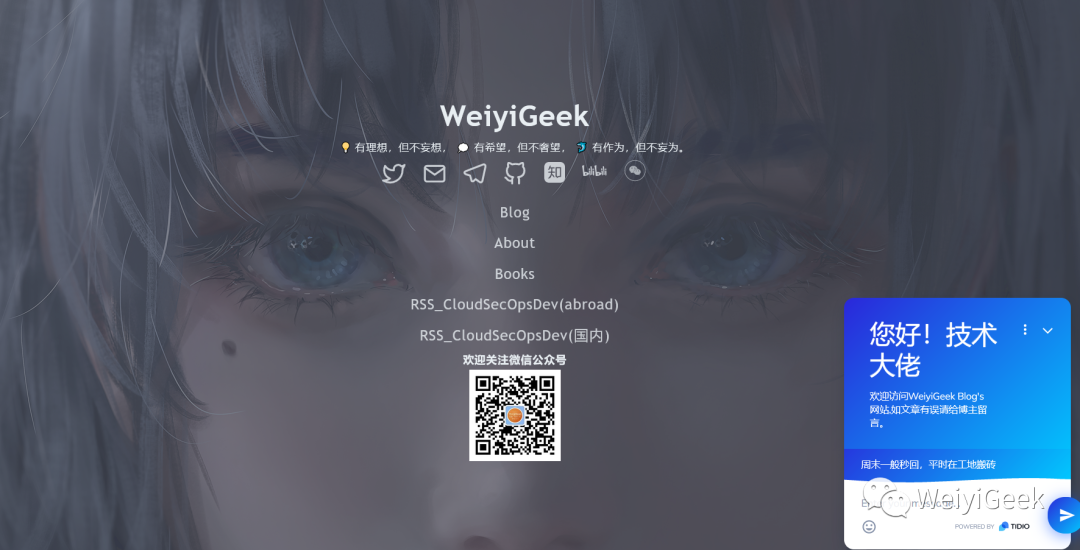
echo "【点个赞】,动动你那粗壮的拇指或者芊芊玉手,亲!"
printf("%s", "【投个币】,万水千山总是情,投个硬币行不行,亲!")
fmt.Printf("【收个藏】,阅后即焚不吃灰,亲!")
console.info("【转个发】,让更多的志同道合的朋友一起学习交流,亲!")
System.out.println("【关个注】,后续浏览查看不迷路哟,亲!")

更多文章,请点击下方访问原文 ↓↓↓。






